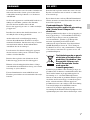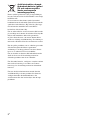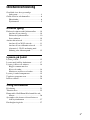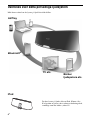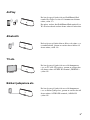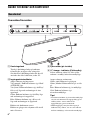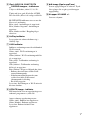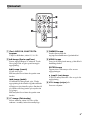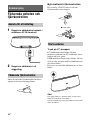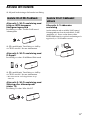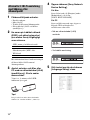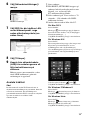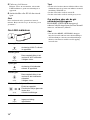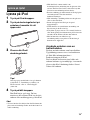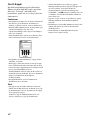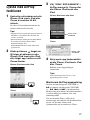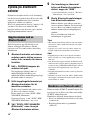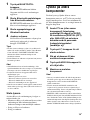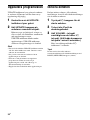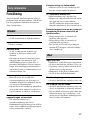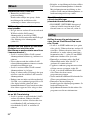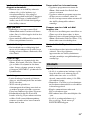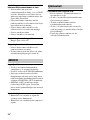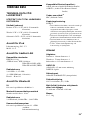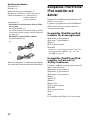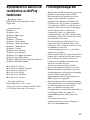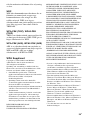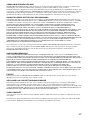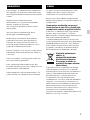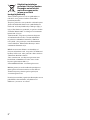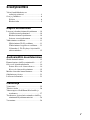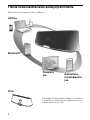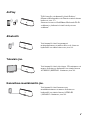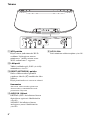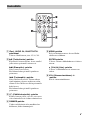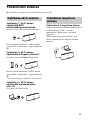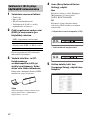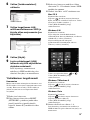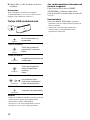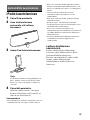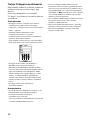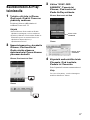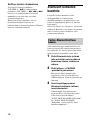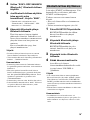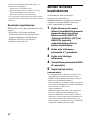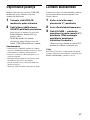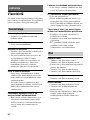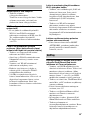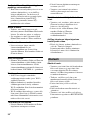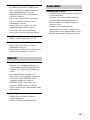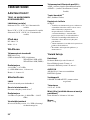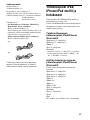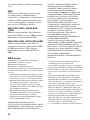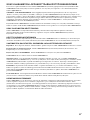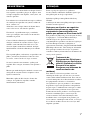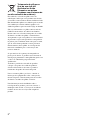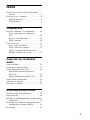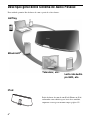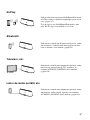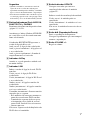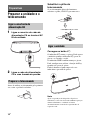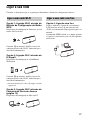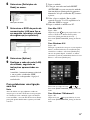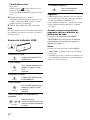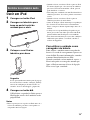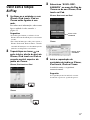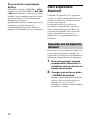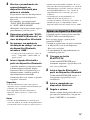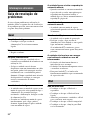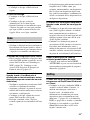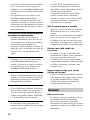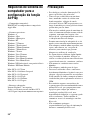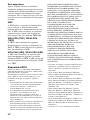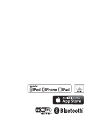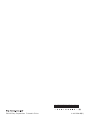Sony RDP-XA900IPN Bruksanvisning
- Kategori
- Leksaker
- Typ
- Bruksanvisning
Sidan laddas...
Sidan laddas...
Sidan laddas...
Sidan laddas...

1
SE
Utsätt inte enheten för väta och stänk, så minskar du
risken för brand eller elstötar; placera inte heller
vätskefyllda föremål på enheten, t.ex. blomvaser
och liknande.
Se till att inte apparatens ventilationshål täcks för av
tidningar, bordsdukar, gardiner eller liknande,
eftersom det kan medföra risk för brand.
Placera inte öppna lågor som t.ex. tända stearinljus
på apparaten.
Installera inte enheten där den blir innesluten, t.ex. i
en bokhylla eller en inbyggnadslåda.
Anslut enheten till ett lättillgängligt nätuttag,
eftersom huvudkontakten används för att bryta
strömmen till enheten. Om du noterar något som inte
är normalt med enheten, ska huvudkontakten
omedelbart dras ut ur nätuttaget.
Lösa batterier eller batterier inbyggda i apparater
ska inte utsättas för hög värme som till exempel
solsken, eld eller liknande.
Batteriet kan explodera om du hanterar det fel.
Ladda inte upp, plocka isär eller elda upp det.
Enheten är inte bortkopplad från elnätet så länge
som nätkabeln är ansluten till ett eluttag, även om du
har stängt av själva enheten.
Förvara litiumbatteriet utom räckhåll för barn.
Kontakta genast läkare om ett barn skulle råka svälja
batteriet.
Batteriet kan explodera om du inte sätter i det rätt.
Byt bara ut batteriet mot ett batteri av samma eller
motsvarande typ.
Byt ut batteriet mot ett Sony CR2025 litiumbatteri.
Om du använder ett annat batteri finns det risk för
brand eller explosion.
Kundmeddelande: Följande
information gäller enbart för utrustning
såld i länder som tillämpar EU-
direktiven
Denna produkt har tillverkats av eller på uppdrag av
Sony Corporation, 1-7-1 Konan Minato-ku Tokyo,
108-0075 Japan. Frågor som rör produkternas
överensstämmelse, grundar sig på Europeiska
unionens lagstiftning skall ställas till den
auktoriserade representanten, Sony Deutschland
GmbH, Hedelfinger Strasse 61, 70327 Stuttgart,
Tyskland. För service och garantiärenden, vänligen
se de adresser som finns i de separata service och
garantihandlingarna.
Omhändertagande av gamla
elektriska och elektroniska
produkter (Användbar i den
Europeiska Unionen och
andra Europeiska länder
med separata
insamlingssystem)
Symbolen på produkten eller emballaget anger att
produkten inte får hanteras som hushållsavfall. Den
skall i stället lämnas in på uppsamlingsplats för
återvinning av el- och elektronikkomponenter.
Genom att säkerställa att produkten hanteras på rätt
sätt bidrar du till att förebygga eventuella negativa
miljö- och hälsoeffekter som kan uppstå om
produkten kasseras som vanligt avfall. Återvinning
av material hjälper till att bibehålla naturens
resurser. För ytterligare upplysningar om
återvinning bör du kontakta lokala myndigheter eller
sophämtningstjänst eller affären där du köpte varan.
VARNING! SE UPP!

2
SE
Avfallsinstruktion rörande
förbrukade batterier (gäller i
EU och andra europiska
länder med separata
insamlingssystem)
Denna symbol på batteriet eller på förpackningen
betyder att batteriet inte skall behandlas som vanligt
hushållsavfall.
På vissa batterier kan denna symbol användas i
kombination med en kemisk symbol. Den kemiska
symbolen för kvicksilver (Hg) eller bly (Pb) läggs
till om batteriet innehåller mer än 0,0005%
kvicksilver eller 0,004% bly.
För att säkerställa för att dessa batterier blir kastade
på ett riktigt sätt, kommer du att bidra till att skydda
miljön och människors hälsa från potentiella
negativa konsekvenser som annars kunnat blivit
orsakat av felaktig avfallshantering. Återvinning av
materialet vill bidra till att bevara naturens resurser.
När det gäller produkter som av säkerhet, prestanda
eller dataintegritetsskäl kräver permanent
anslutning av ett inbyggt batteri, bör detta batteri
bytas av en auktoriserad servicetekniker.
För att försäkra att batteriet blir behandlat korrekt
skall det levereras till återvinningsstation för
elektriska produkter när det är förbrukat.
För alla andra batterier, vänligen se avsnittet om hur
man tar bort batteriet på ett säkert sätt. Lämna
batteriet på en återvinningsstation för förbrukade
batterier.
För mer detaljerad information rörande korrekt
avfallshantering av denna produkt eller batterier,
vänligen kontakta ditt kommunkontor, din
avfallsstation eller din återförsäljare där du köpt
produkten.

3
SE
Innehållsförteckning
Överblick över detta personliga
ljudsystem ...............................................4
Guide till delar och kontroller ...................... 6
Huvudenhet ............................................. 6
Fjärrkontroll ............................................9
Komma igång
Förbereda enheten och fjärrkontrollen ....... 10
Ansluta till ett nätuttag .......................... 10
Förbereda fjärrkontrollen ...................... 10
Starta enheten ........................................ 10
Ansluta ditt nätverk .................................... 11
Ansluta till ett Wi-Fi-nätverk ................ 11
Ansluta till ett trådbundet nätverk ......... 11
Alternativ 3: Wi-Fi-anslutning med
Sökning efter åtkomstpunkt .................. 12
Lyssna på ljudet
Lyssna på iPod ........................................... 15
Lyssna med AirPlay-funktionen ................ 17
Lyssna på Bluetooth-enheter ...................... 18
Koppla samman med en
Bluetooth-enhet ..................................... 18
Manövrera en Bluetooth-enhet .............. 18
Lyssna på andra komponenter .................... 19
Uppdatera programvaran ............................ 20
Initiera enheten ........................................... 20
Övrig information
Felsökning .................................................. 21
Tekniska data ............................................. 25
Kompatibla iPad/iPhone/iPod-modeller och
datorer ................................................... 26
Systemkrav för datorn vid installation av
AirPlay-funktionen ............................... 27
Försiktighetsåtgärder .................................. 27

5
SE
AirPlay
Du kan lyssna på ljudet från en iPad/iPhone/iPod
touch eller iTunes var du vill i hemmet med denna
enhet (sidan 17).
Du måste ansluta din iPad/iPhone/iPod touch till ett
Wi-Fi-nätverk och ansluta denna enhet till nätverket.
Bluetooth
Du kan lyssna på ljudet från en Bluetooth-enhet, t.ex.
en mobiltelefon, genom att ansluta den trådlöst till
denna enhet (sidan 18).
TV etc.
Du kan lyssna på ljudet från en valfri komponent,
t.ex. en TV eller CD-spelare, genom att ansluta den
till denna enhets AUDIO IN-terminal (DIGITAL)
(sidan 19).
Bärbar ljudspelare etc.
Du kan lyssna på ljudet från en valfri komponent,
t.ex. en bärbar ljudspelare, genom att ansluta den till
denna enhets AUDIO IN-terminal (ANALOG)
(sidan 19).

6
SE
Guide till delar och kontroller
Ovansidan/framsidan
A Dockningsfack
Tryck på dockningsfacket på enhetens
framsida för att öppna eller stänga det.
Sätt din iPod i dockningsfacket när du vill
använda den eller ladda den (sidan 15).
B Ingångsstatusindikator
Anger enhetens ingångsstatus.
Vitt (normal): Enheten befinner sig i iPod/
AUDIO IN-läge.
Vitt (liten): Enheten befinner sig i AirPlay/
Bluetooth-läge och anslutningen är inte
upprättad.
Grönt: Enheten befinner sig i AirPlay-läge
och anslutningen är upprättad.
Blått: Enheten befinner sig i Bluetooth-
läge och anslutningen är upprättad.
Blinkar när funktionen startas.
Blinkar tre gånger när volymen ställs in till
min. eller max.
C Fjärrsensor (på insidan)
D ?/1-knapp, -indikator (På/standby)
Startar enheten (sidan 10) eller ställer
enheten i standby-/nätverksstandbyläge.
Anger enhetens strömstatus.
Grönt (tänd):Enheten är påslagen.
Grönt (blinkar):Enheten håller på att slås
på.
Rött: Enheten befinner sig i standbyläge.
Gult: Enheten befinner sig i
nätverksstandbyläge.
Tips!
• När enheten befinner sig i nätverksstandbyläge
och får ett kommando för uppspelning på en
AirPlay-enhet, startas enheten och
uppspelningen startar automatiskt.
• Håll knappen ?/1 intryckt tills färgen på
indikatorn ?/1 ändras, för att växla enheten
mellan standbyläge och nätverksstandbyläge.
Huvudenhet

7
SE
E iPod, AUDIO IN, BLUETOOTH
PAIRING-knappar, -indikatorer
Väljer en källenhet (sidan 15, 18, 19).
Tänds och lyser gult (iPod eller AUDIO
IN) eller blått (Bluetooth) enligt vald källa.
BLUETOOTH-indikatorn visar status för
Bluetooth-anslutning.
Blått (tänd): Anslutningen är upprättad.
Blått (blinkar långsamt): Anslutningen
upprättas.
Blått (blinkar snabbt): Kopplingsläget
aktiveras.
F AirPlay-indikator
Lyser grönt när enheten befinner sig i
AirPlay-läge.
G LINK-indikator
Indikerar anslutningsstatus för trådbundet/
Wi-Fi-nätverk.
Grönt (tänd): Wi-Fi-anslutningen är
upprättad.
Grönt (blinkar): Wi-Fi-anslutningen håller
på att upprättas.
Gult (tänd): Trådbunden anslutning är
upprättad.
Gult (blinkar): Trådbunden anslutning
håller på att upprättas.
Rött (blinkar): Något av följande har skett.
– Enheten kan inte hitta trådlös LAN-
router/åtkomstpunkt.
– Säkerhetsmetoden/lösenordet som
valdes för trådlös LAN-router/
åtkomstpunkt är felaktig.
– Ett fel har uppstått.
Lyser inte: Inställningen av Wi-Fi-nätverk
har inte slutförts.
H UPDATE-knapp, -indikator
Håll intryckt för att starta uppdateringen av
enhetens programvara (sidan 20).
Anger enhetens uppdateringsstatus.
Grönt (tänd): Enheten kan uppdateras.
Grönt (blinkar): Enheten uppdaterar.
Lyser inte: Enheten behöver inte
uppdateras.
I u-knapp (Spela upp/Paus)
Startar uppspelningen av enheten. Tryck
flera gånger för att göra paus/återuppta
uppspelning.
J Knappen VOLUME +/–
Justerar volymen.

8
SE
Baksidan
A WPS-knapp
Används för att ansluta enheten till ditt
Wi-Fi-nätverk, se medföljande
”Inställning av AirPlay via Wi-Fi-nätverk”
för mer information.
B LAN-port
Anslut en nätverkskabel (LAN) (medföljer
ej, sidan 11).
C RESET (NETWORK)-knapp
Håll intryckt för att återställa
nätverksinställningarna (indikatorn ?/1
börjar blinka.)
Använd ett tunt föremål som t.ex. en liten
nål.
Obs!
Alla inställningar förutom
nätverksinställningar, inklusive information om
Bluetooth-koppling, återställs inte.
D AUDIO IN-terminaler
DIGITAL (OPT): Anslut till det digitala
utgångsuttaget (optiskt) på en extern
komponent (sidan 19).
ANALOG: Anslut till det analoga
utgångsuttaget (stereo) på en extern
komponent (sidan 19).
E AC IN-terminal
Anslut den medföljande nätkabeln
(sidan 10).

9
SE
A iPod, AUDIO IN, BLUETOOTH-
knappar
Väljer en källenhet (sidan 15, 18, 19).
B u-knapp (Spela upp/Paus)
Startar uppspelningen av enheten. Tryck
flera gånger för att göra paus/återuppta
uppspelning.
>-knapp (framåt)
Gå till nästa spår.
Håll intryckt för att hitta den punkt som
önskas.
.-knapp (bakåt)
Gå tillbaka till föregående spår. Under
uppspelning leder den här åtgärden tillbaka
till början av det aktuella spåret. Om du vill
gå tillbaka till föregående spår trycker du
två gånger.
Håll intryckt för att hitta den punkt som
önskas.
C ?/1-knapp (På/standby)
Startar enheten (sidan 10) eller ställer
enheten i standby-/nätverksstandbyläge.
D DIMMER-knapp
Ändrar ljusstyrkan för
ingångsstatusindikatorn (ljus/mörk/av).
E MENU-knapp
Återgår till föregående meny på din iPod i
dockningsfacket.
ENTER-knapp
Öppnar den valda menyn eller startar
uppspelningen.
V (upp)/v (ner)-knapp
Väljer ett menyalternativ eller ett spår för
uppspelning.
F VOL-knapp (volym) +/–
Justerar volymen.
Fjärrkontroll

10
SE
Förbereda enheten och
fjärrkontrollen
1
Koppla in nätkabelns kontakt i
enhetens AC IN-terminal.
2 Koppla in nätkabeln i ett
vägguttag.
Innan du använder fjärrkontrollen för första
gången tar du bort isoleringsfilmen.
Byta batteriet i fjärrkontrollen
Byt batteriet (CR2025) mot ett nytt om
fjärrkontrollen slutar fungera.
Tryck på ?/1-knappen
?/1-indikatorn börjar blinka. Du kan
manövrera enheten när ?/1-indikatorn slutar
blinkar och lyser grönt.
LINK-indikatorn börjar också blinka. Du kan
ställa in eller använda AirPlay-funktionen när
den slutar blinka.
Det kan ta en stund för indikatorerna att sluta
blinka.
Obs!
När uppspelning av ansluten enhet är slut växlar
enheten automatiskt till standby-/
nätverksstandbyläge om ingen funktion utförs under
cirka 20 minuter.
Komma igång
Ansluta till ett nätuttag
Förbereda fjärrkontrollen
Starta enheten
j
e-sidan uppåt

11
SE
Ansluta ditt nätverk
Se följande beskrivningar för korrekt inställning.
Alternativ 1: Wi-Fi-anslutning med
hjälp av WPS-knappens
konfigureringsmetod
Inställning av enhet: Trådlös LAN-router/
åtkomstpunkt
Se A i medföljande ”Inställning av AirPlay
via Wi-Fi-nätverk” för mer information.
Alternativ 2: Wi-Fi-anslutning med
D-Sappli*
Inställning av enhet: iPad/iPhone/iPod touch
Se B i medföljande ”Inställning av AirPlay
via Wi-Fi-nätverk” för mer information.
* Mer information om D-Sappli hittar du på
sidan 16.
Alternativ 3: Wi-Fi-anslutning med
Sökning efter åtkomstpunkt
(sidan 12)
Inställning av enhet: Mac eller PC
Alternativ 4: Trådbunden
anslutning
Anslut enheten och en trådlös LAN-router/
åtkomstpunkt med en nätverkskabel (LAN)
(medföljer ej). Starta sedan denna enhet.
LINK-indikatorn lyser gult när anslutningen är
upprättad (ca. 90 sekunder senare).
Ansluta till ett Wi-Fi-nätverk Ansluta till ett trådbundet
nätverk

12
SE
1 Förbered följande enheter.
• Den här enheten
• Mac eller PC
• Trådlös LAN-router/åtkomstpunkt
• Nätverkskabel (LAN) vid behov
(medföljer ej)
2 Ha namn på trådlöst nätverk
(SSID) och säkerhetsnyckel
(om sådan finns) tillgängligt
som referens.
Mer information finns i bruksanvisningen
till den trådlösa LAN-routern/
åtkomstpunkten.
3 Anslut enheten och Mac eller
PC med en nätverkskabel (LAN)
(medföljer ej). Starta sedan
denna enhet.
Vänta i ca. 4 minuter tills LINK-
indikatorn lyser gult.
Tips!
Det går också att utföra detta förfarande
trådlöst. Se ”Ansluta trådlöst” (sidan 13).
4 Öppna skärmen [Sony Network
Device Setting].
För Mac
Starta Safari och välj [Bonjour] under
[Bokmärken], välj sedan
[SONY: RDP-XA900iPN].
För PC
Starta webbläsaren och ange någon av
följande URL-webbadresser i
webbläsarens adressfält.
• När en nätverkskabel (LAN)
används
• Vid trådlös anslutning
5 Välj önskat språk när skärmen
[Language Setup] visas.
Alternativ 3: Wi-Fi-anslutning
med Sökning efter
åtkomstpunkt
SSID (namn på trådlöst nätverk)
Säkerhetsnyckel (WEP- eller
WPA-kod)

13
SE
6 Välj [Nätverksinställningar] i
menyn.
7 Välj SSID för din trådlösa LAN-
router/åtkomstpunkt, ange
sedan säkerhetsnyckeln (om
sådan finns).
8 Välj [Tillämpa].
9 Koppla från nätverkskabeln
(LAN) från enheten genom att
följa instruktionerna på
skärmen.
Enheten startas om automatiskt, sedan
tänds LINK-indikatorn i grönt när
anslutningen är upprättad.
Ansluta trådlöst
Obs!
Du bör känna till att ditt Wi-Fi-nätverk inte är
skyddat förrän inställningen är genomförd, innan du
startar detta förfarande. När inställningen är
genomförd kommer ditt Wi-Fi -nätverk vara skyddat
igen när du ställer in ett trådlöst LAN-
säkerhetsskydd.
1 Starta enheten.
2 Håll RESET (NETWORK)-knappen på
enhetens baksida nedtryckt med ett tunt
föremål, t.ex. en liten nål tills
?/1-indikatorn börjar blinka.
3 Starta enheten igen. Vänta sedan ca. 70
sekunder – 120 sekunder tills LINK-
indikatorn slocknar.
4 Anslut enheten och en Mac eller PC.
För Mac OS X
Starta din Mac.
Klicka på -ikonen högst upp på skärmen.
Starta Wi-Fi eller AirPort. Välj sedan [Öppna
Nätverksinställningar…].
Välj [RDP-XA900iPN_Setup] i nätverkslistan.
För Windows 8 UI
Starta din PC.
Flytta muspekaren längst upp (eller längst ner) i
höger hörn på startskärmen för att visa
snabbknapparna och välj [Inställningar].
Visa snabbknapparna genom att svepa från höger
på startskärmen och välj [Inställningar] med
pekskärmen.
Välj eller peka på ikonen eller .
Välj [RDP-XA900iPN_Setup] i nätverkslistan.
För Windows 7/Windows 8
Starta din PC.
Klicka på -ikonen längst ner på skärmen.
Välj [RDP-XA900iPN_Setup] i nätverkslistan.
För Windows Vista
Starta din PC.
Klicka på -ikonen längst ner på skärmen.
Klicka på [Anslut till ett nätverk].
Välj [RDP-XA900iPN_Setup] i nätverkslistan.
Nätverksinställningar
SSID

14
SE
5 Utför steg 4 till 8 ovan.
Enheten startas om automatiskt, sedan tänds
LINK-indikatorn i grönt när anslutningen är
upprättad.
6 Anslut din Mac eller PC till ditt nätverk
igen.
Obs!
Detta förfarande måste genomföras inom 10
minuter. Börja om från steg 2 om det inte går att
genomföra.
Om LINK-indikatorn
Tips!
• Du kan också ansluta enheten till ditt trådlösa eller
trådbundna nätverk på annat sätt inklusive manuell
inställning, WPS PIN etc.
• Du kan efter behov ställa in statisk IP.
• Du kan efter behov ställa in statisk proxyserver.
Om problem sker när du gör
nätverksinställningarna
Håll RESET (NETWORK)-knappen på
enhetens baksida intryckt med ett tunt föremål
som t.ex. en liten nål (sidan 8).
Obs!
• När du håller RESET (NETWORK)-knappen
intryckt återställs enhetens nätverksinställningar.
• Alla inställningar förutom nätverksinställningar,
inklusive information om Bluetooth-koppling,
återställs inte.
Lyser grönt.
(Grönt)
Anslutning till Wi-Fi-nätverk
är upprättad.
Blinkar grönt.
(Grönt)
Denna enhet håller på att
ansluta till Wi-Fi-nätverket.
Vänligen vänta.
Lyser gult.
(Gult)
Anslutning till trådbundet
nätverk är upprättad.
Blinkar gult.
(Gult)
Denna enhet håller på att
ansluta till det trådbundna
nätverket.
Vänligen vänta.
Blinkar rött k Lyser rött
(Rött)
Ett fel har uppstått.
Försök från början igen eller
ändra dina
nätverksinställningar.
Indikatorn slocknar.
(Inget)
Ingen anslutning
upprättades.

15
SE
Lyssna på iPod
1
Tryck på iPod-knappen.
2 Tryck på dockningsfacket på
enhetens framsida för att
öppna det.
3 Placera din iPod i
dockningsfacket.
Tips!
Om ett pop up-meddelande visas på skärmen
av din iPod, se ”Inställning av AirPlay via
Wi-Fi-nätverk” eller se ”Om D-Sappli”
(sidan 16).
4 Tryck på u-knappen.
Din iPod börjar spela upp. Du kan
manövrera din anslutna iPod via den här
enheten eller med knapparna på din iPod.
Obs!
• Ta bort fodralet eller höljet från din iPod innan du
placerar den i dockningsfacket om du inte kan få en
stabil anslutning.
• Håll din iPod i samma vinkel som
dockningsfackets anslutning när du placerar eller
tar bort din iPod. Du får inte vrida eller böja din
iPod eftersom anslutningen kan skadas.
• Bär inte omkring på enheten med en iPod på plats
i dockningsfacket. Det kan medföra
funktionsstörningar.
• Håll ordentligt i dockningsfacket när du placerar
eller tar bort din iPod.
• Innan du kopplar bort iPod gör du paus i
uppspelningen.
• Ladda batteriet en stund innan användning om
kapaciteten på din iPod är låg.
• Sony iklär sig inget ansvar för eventuell förlust av
eller skada på inspelad information på iPod, när du
använder iPod ansluten till den här enheten.
• Mer information om vilka krav på
användningsmiljö som gäller för iPod finns på
hemsidan för Apple Inc.
Använda enheten som en
batteriladdare
Du kan använda enheten som batteriladdare.
Uppladdningsstatusen visas i teckenfönstret
på iPod. Mer information finns i
bruksanvisningen till iPod.
Det kan hända att batteriet inte laddas när
enheten befinner sig i standbyläge, även om du
placerar din iPod i dockningsfacket. Starta i
sådana fall enheten.
Lyssna på ljudet

16
SE
Om D-Sappli
En tilldelad dockningsapp för iPod touch,
iPhone och iPad finns hos Apple App Store.
Sök efter ”D-Sappli” och hämta den
kostnadsfria appen för att ta reda på mer om
funktionerna.
Funktioner
• D-Sappli kan användas för att ansluta enheten till
ditt nätverk. Se medföljande ”Inställning av
AirPlay via Wi-Fi-nätverk” för mer information.
• Med Ljud-EQ-funktionen kan du skapa dina egna
equalizerinställningar. Du kan välja
equalizerinställningar eller anpassa inställningar
efter eget önskemål.
Denna funktion finns endast när en iPhone, iPod
touch eller iPad placerats i dockningsfacket.
• D-Sappli har tre timerfunktioner: Uppsp. Timer,
Vilotimer och Larm.
Med Uppsp. Timer kan du när du vill spela upp/
pausa önskad musik. Med Vilotimer kan du ange
när du vill stoppa uppspelningen av musiken. Larm
har en repeteringsfunktion och en
slummerfunktion. Du kan välja din iPod eller ett
förinställt ljud som ljudkälla. Dessa tre funktioner
fungerar i kombination med enhetens
strömförsörjning.
• D-Sappli inkluderar också en funktion för
skärmförstoring av klockan.
Obs!
• Om appen som ska länkas till denna enhet inte
laddats ner till din iPod, kan det hända att ett pop-
up-meddelanden som ber dig ladda ner D-Sappli
visas upprepade gånger.
Avaktivera appens länkningsfunktion för att
avbryta visningen av pop-up-meddelandet.
• Anslut nätkabeln för att avaktivera appens
länkningsfunktion och tryck på ?/1-knappen för
att starta enheten. Ta bort din iPod från
dockanslutningen och håll sedan knapparna
VOLUME – och u intryckta samtidigt i mer än
2 sekunder. (iPod-indikatorn blinkar snabbt när
den avaktiveras.)
• Upprepa stegen ovan för att återaktivera appens
länkningsfunktion. iPod-indikatorn blinkar
långsamt.
• Inställningen för Ljud-EQ-funktionen återgår till
standardvärden när du tar bort din iPod från
dockningsfacket.
• Det kan hända att Ljud-EQ-funktionen inte
fungerar när volymen är hög.

17
SE
Lyssna med AirPlay-
funktionen
1
Kontrollera att enheten och din
iPhone, iPod touch, iPad eller
iTunes är ansluten till ditt
nätverk.
Se sidan 11 för information om hur du
ansluter enheten till nätverket.
Tips!
• Uppdatera i förväg programvaruversionen för
din iPhone, iPod touch eller iPad till den
senaste versionen.
• Mer information om hur du använder iPhone,
iPod touch, iPad eller iTunes finns i
bruksanvisningen eller
hjälpdokumentationen för din enhet eller
programvara.
2 Klicka på ikonen längst ner
till höger på skärmen av din
iPhone, iPod touch eller iPad,
eller högst upp i mitten av ditt
iTunes-fönster.
iPhone, iPod touch eller iPad
iTunes
3 Välj ”SONY: RDP-XA900iPN” i
AirPlay-menyn för iTunes eller
din iPhone, iPod touch eller
iPad.
iPhone, iPod touch eller iPad
iTunes
4 Börja spela upp ljudinnehållet
på din iPhone, iPod touch, iPad
eller iTunes.
Enheten startar uppspelningen
automatiskt.
Tips!
Utför förfarandet igen från steg 1 om
uppspelningen inte startar.
Manövrera AirPlay-uppspelning
Du kan använda knapparna VOLUME +/–,
u på enheten och knapparna VOLUME
+/–, u, . och > på fjärrkontrollen.
Manövrering från enheten och fjärrkontrollen
är endast möjlig när enheten valts som
utmatningsenhet.
När du använder iTunes ställer du in
manövrering från enheten och fjärrkontrollen
när du vill använda enheten och
fjärrkontrollen för att manövrera iTunes.
SONY: RDP-
XA900iPN
SONY: RDP-
XA900iPN

18
SE
Lyssna på Bluetooth-
enheter
Genom att använda en Bluetooth-anslutning
kan du lyssna på ljudet från en Bluetooth-enhet
som t.ex. en mobiltelefon eller en bärbar
ljudspelare trådlöst via enheten.
Bluetooth-enheter måste i förväg ”kopplas” till
varandra. När Bluetooth-enheterna har
kopplats behöver inte detta ske igen, om inte
kopplingsinformationen raderas.
Du kan registrera upp till nio Bluetooth-
enheter att koppla till enheten. Om du
registrerar en 10:e enhet raderas den äldsta
information.
1 Bluetooth-enheten och denna
enheten måste hållas inom en
meter från varandra för denna
funktion.
2 Håll PAIRING-knappen på
enheten intryckt.
När kopplingen påbörjas hörs en
dubbelljudsignal och Bluetooth-
indikatorn blinkar snabbt. Kopplingsläget
för denna enhet är aktiverat.
3 Utför kopplingsförfarandet på
Bluetooth-enheten för att
identifiera enheten.
En lista över identifierade enheter visas
på Bluetooth-enhetens skärm.
Denna enhet visas som ”SONY: RDP-
XA900iPN (Bluetooth)”.
Upprepa från steg 1, om ”SONY: RDP-
XA900iPN (Bluetooth)” inte visas.
4 Välj ”SONY: RDP-XA900iPN
(Bluetooth)” som visas på
Bluetooth-enhetens skärm.
5 Om inmatning av lösenord*
krävs på Bluetooth-enhetens
skärm, anger du ”0000”.
* Lösenordet kan kallas ”Nyckel”, ”PIN-kod”,
”PIN-nummer” eller ”Lösenord”.
6 Starta Bluetooth-anslutningen
från Bluetooth-enheten.
Enheten känner igen enheten som den
senaste anslutna enheten. Det kan hända
att vissa Bluetooth-enheter ansluter till
enheten automatiskt när kopplingen är
slutförd.
Bluetooth-indikatorn tänds när
anslutningen är upprättad.
Tips!
• Mer information om hur enheten som ska anslutas
manövreras, finns i bruksanvisningen som följde
med enheten.
• Upprepa steg 1 till 5 för varje enhet, om du vill
koppla samman med andra Bluetooth-enheter.
Obs!
• Kopplingsläget avbryts efter ungefär 5 minuter.
Börja om från steg 1 om kopplingsläget avbryts
halvvägs.
• När du försöker koppla enheten till din Bluetooth-
enhet för första gången aktiveras kopplingsläget så
fort du trycker på BLUETOOTH-knappen. I detta
fall avbryts inte kopplingsläget efter ungefär
5minuter.
• Kopplingsinformationen raderas efter reparationer
och liknande.
• Enhetens lösenord är låst till ”0000”. Enheten kan
inte kopplas samman med en Bluetooth-enhet vars
lösenord inte är ”0000”.
Enheten stödjer SCMS-T-innehållsskydd. Du
kan lyssna på en Bluetooth-enhet som stödjer
SCMS-T-innehållsskydd.
Kontrollera följande innan enheten används.
• Bluetooth-funktionen för en Bluetooth-enhet
är aktiverad.
• Kopplingsförfarandet är genomfört
(sidan 18).
Koppla samman med en
Bluetooth-enhet
Manövrera en Bluetooth-enhet

19
SE
1 Tryck på BLUETOOTH-
knappen.
BLUETOOTH-indikatorn blinkar
långsamt när Bluetooth-anslutningen
upprättas.
2 Starta Bluetooth-anslutningen
från Bluetooth-enheten.
BLUETOOTH-indikatorn lyser blått när
Bluetooth-anslutningen upprättas.
3 Starta uppspelningen på
Bluetooth-enheten.
4 Justera volymen.
Ställ in Bluetooth-enhetens volym på en
måttlig nivå och tryck på enhetens
knappar VOLUME +/–.
Tips!
• Du kan justera enhetens volym via en Bluetooth-
enhet som stödjer AVRCP (Audio Video Remote
Control Profile) VOLUME UP/DOWN. Mer
information finns i bruksanvisningen som
medföljde enheten.
• Det kan hända att enhetens volym inte kan justeras
beroende på enhet.
Obs!
• Om källenheten har en basförstärknings- eller
equalizerfunktion ska dessa stängas av. Ljudet kan
förvrängas om dessa funktioner är påslagna.
• I följande fall måste du upprätta Bluetooth-
anslutningen igen.
– Enheten går inte att starta.
– Bluetooth-enheten går inte att starta eller
Bluetooth-funktionen är avstängd.
– Bluetooth-anslutningen är inte upprättad.
• Om fler än en enheten som kopplats samman med
denna enhet spelas upp, hörs ljudet från endast en
av dessa enheter.
Sluta lyssna
Avsluta Bluetooth-anslutningen på något av
nedanstående sätt.
• Manövrera Bluetooth-enheten för att avsluta
anslutningen. Mer information finns i
bruksanvisningen som medföljde enheten.
•Stäng av Bluetooth-enheten.
• Stäng av enheten.
Lyssna på andra
komponenter
Du kan lyssna på ljudet från en annan
komponent som t.ex. en TV eller en portabel
digital musikspelare. Se till att strömmen till
de olika komponenterna är avstängd innan du
kopplar ihop dem.
1 Anslut TV:ns (eller annan
komponent) linjeutgång
ordentligt till någon av AUDIO
IN-terminalerna (DIGITAL (OPT)
eller ANALOG) på enhetens
baksida med en passande
ljudanslutningskabel
(medföljer ej).
2 Tryck på ?/1-knappen för att
starta enheten.
3 Slå på strömmen till den
anslutna komponenten.
4 Tryck på AUDIO IN-knappen för
att välja källa.
5 Manövrera ansluten
komponent.
Obs!
• Om varje terminal ansluts till olika komponenter
och båda spelas upp, matar enheten ut ljudet från
komponenten som är ansluten till DIGITAL
(OPT)-terminalen.
• När du använder ANALOG-terminalen och
volymen är låg justerar du först volymnivån på
ansluten utrustning. Justera volymnivån på enheten
om volymen fortfarande är för låg.
• DIGITAL (OPT)-terminalen stödjer endast linjär
PCM 2-kanalssignal. Linjär PCM-multikanal stöds
inte. Du kanske måste ändra ljudinställningen för
ansluten komponent. Om digitala ljudsignaler eller
andra signaler som enheten inte stöder tas emot,
blinkar AUDIO IN-indikatorn och inget ljud hörs.

20
SE
Uppdatera programvaran
UPDATE-indikatorn lyser grönt när enheten
är ansluten till Internet och det finns en ny
uppdatering tillgänglig.
1 Kontrollera så att UPDATE-
indikatorn lyser grönt.
2 Håll UPDATE-knappen på
enhetens ovansida intryckt.
Enheten avger en ljudsignal, stänger av
eller avslutar alla funktioner automatiskt
och uppdateringen startar.
UPDATE-indikatorn blinkar under
uppdateringen. UPDATE-indikatorn
slocknar när uppdateringen är slutförd.
Obs!
• När ett fel sker blinkar UPDATE-indikatorn snabbt
och alla andra indikatorer tänds. Därefter startas
enheten om automatiskt.
• Det går inte att manövrera enheten förrän
uppdateringen är slutförd.
• Det kan ta cirka 20 minuter att uppdatera
programvaran. Tiden det tar beror på
uppdateringens storlek och vilken typ av
Internetanslutning du använder.
• Koppla inte bort nätkabeln under uppdateringen.
Initiera enheten
Du kan initiera enheten. Alla enhetens
inställningar återställs till fabriksinställningar
när du initierar enheten.
1 Tryck på ?/1-knappen för att
starta enheten.
2 Ta bort din iPod från
dockningsfacket.
3 Håll VOLUME – intryckt
samtidigt som du håller ?/1
intryckt. (Håll båda knapparna
intryckta i minst 5 sekunder.)
Efter återställningen blinkar ?/1-
indikatorn i 2 sekunder.
Tips!
Du kan endast återställa enhetens
nätverksinställningar till fabriksinställningar med
RESET (NETWORK)-knappen (sidan 8).
Sidan laddas...
Sidan laddas...
Sidan laddas...
Sidan laddas...
Sidan laddas...
Sidan laddas...
Sidan laddas...
Sidan laddas...
Sidan laddas...
Sidan laddas...
Sidan laddas...
Sidan laddas...
Sidan laddas...
Sidan laddas...
Sidan laddas...
Sidan laddas...
Sidan laddas...
Sidan laddas...
Sidan laddas...
Sidan laddas...
Sidan laddas...
Sidan laddas...
Sidan laddas...
Sidan laddas...
Sidan laddas...
Sidan laddas...
Sidan laddas...
Sidan laddas...
Sidan laddas...
Sidan laddas...
Sidan laddas...
Sidan laddas...
Sidan laddas...
Sidan laddas...
Sidan laddas...
Sidan laddas...
Sidan laddas...
Sidan laddas...
Sidan laddas...
Sidan laddas...
Sidan laddas...
Sidan laddas...
Sidan laddas...
Sidan laddas...
Sidan laddas...
Sidan laddas...
Sidan laddas...
Sidan laddas...
Sidan laddas...
Sidan laddas...
Sidan laddas...
Sidan laddas...
Sidan laddas...
Sidan laddas...
Sidan laddas...
Sidan laddas...
Sidan laddas...
Sidan laddas...
Sidan laddas...
Sidan laddas...
Sidan laddas...
Sidan laddas...
Sidan laddas...
Sidan laddas...
Sidan laddas...
Sidan laddas...
Sidan laddas...
Sidan laddas...
Sidan laddas...
Sidan laddas...
Sidan laddas...
Sidan laddas...
Sidan laddas...
Sidan laddas...
Sidan laddas...
Sidan laddas...
Sidan laddas...
Sidan laddas...
Sidan laddas...
Sidan laddas...
-
 1
1
-
 2
2
-
 3
3
-
 4
4
-
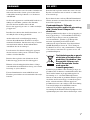 5
5
-
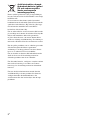 6
6
-
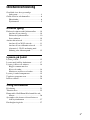 7
7
-
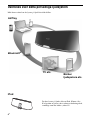 8
8
-
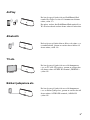 9
9
-
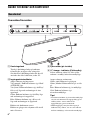 10
10
-
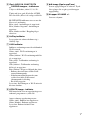 11
11
-
 12
12
-
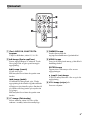 13
13
-
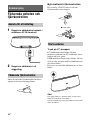 14
14
-
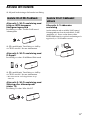 15
15
-
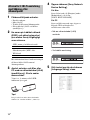 16
16
-
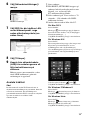 17
17
-
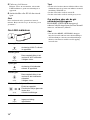 18
18
-
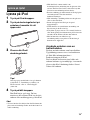 19
19
-
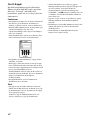 20
20
-
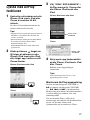 21
21
-
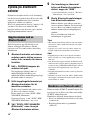 22
22
-
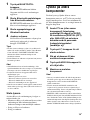 23
23
-
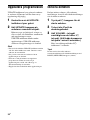 24
24
-
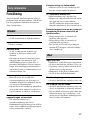 25
25
-
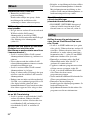 26
26
-
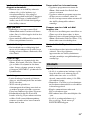 27
27
-
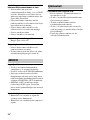 28
28
-
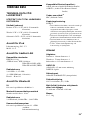 29
29
-
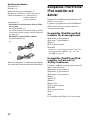 30
30
-
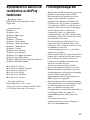 31
31
-
 32
32
-
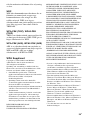 33
33
-
 34
34
-
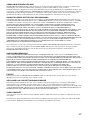 35
35
-
 36
36
-
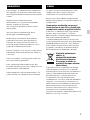 37
37
-
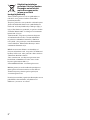 38
38
-
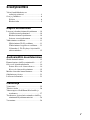 39
39
-
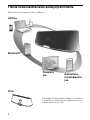 40
40
-
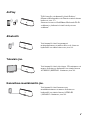 41
41
-
 42
42
-
 43
43
-
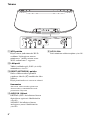 44
44
-
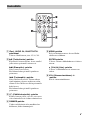 45
45
-
 46
46
-
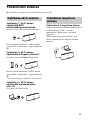 47
47
-
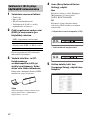 48
48
-
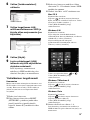 49
49
-
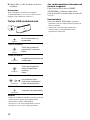 50
50
-
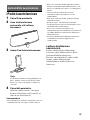 51
51
-
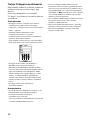 52
52
-
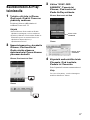 53
53
-
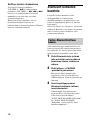 54
54
-
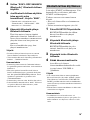 55
55
-
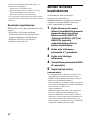 56
56
-
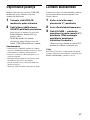 57
57
-
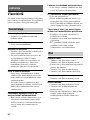 58
58
-
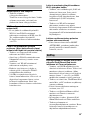 59
59
-
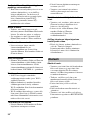 60
60
-
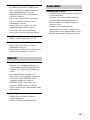 61
61
-
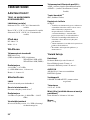 62
62
-
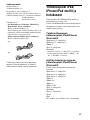 63
63
-
 64
64
-
 65
65
-
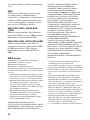 66
66
-
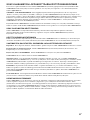 67
67
-
 68
68
-
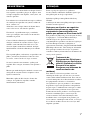 69
69
-
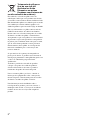 70
70
-
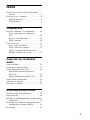 71
71
-
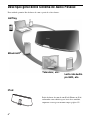 72
72
-
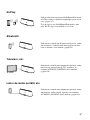 73
73
-
 74
74
-
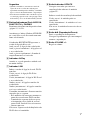 75
75
-
 76
76
-
 77
77
-
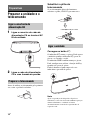 78
78
-
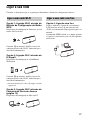 79
79
-
 80
80
-
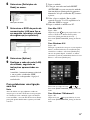 81
81
-
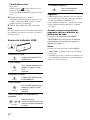 82
82
-
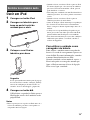 83
83
-
 84
84
-
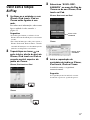 85
85
-
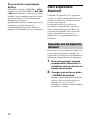 86
86
-
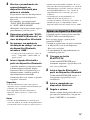 87
87
-
 88
88
-
 89
89
-
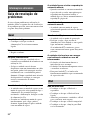 90
90
-
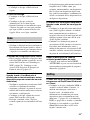 91
91
-
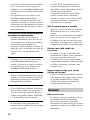 92
92
-
 93
93
-
 94
94
-
 95
95
-
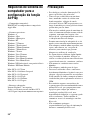 96
96
-
 97
97
-
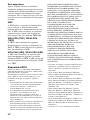 98
98
-
 99
99
-
 100
100
-
 101
101
-
 102
102
-
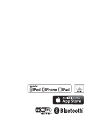 103
103
-
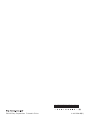 104
104
Sony RDP-XA900IPN Bruksanvisning
- Kategori
- Leksaker
- Typ
- Bruksanvisning
på andra språk
- português: Sony RDP-XA900IPN Manual do proprietário
- suomi: Sony RDP-XA900IPN Omistajan opas
Relaterade papper
-
Sony RDP-XA700iPN Bruksanvisning
-
Sony RDP-XA700iP Bruksanvisning
-
Sony RDP-XA900IP Bruksanvisning
-
Sony RDP-XA900IPN Bruksanvisning
-
Sony RDP-X200IPN Bruksanvisning
-
Sony RDP-X200iP Bruksanvisning
-
Sony RDP-X60iP Bruksanvisning
-
Sony RDP-XF300IPN Bruksanvisning
-
Sony SRS-X99 Bruksanvisning
-
Sony SRS-X88 Bruksanvisning